
Sommario:
- Autore John Day [email protected].
- Public 2024-01-30 10:04.
- Ultima modifica 2025-01-23 14:49.


Ciao amici
Si prega di guardare il video YOUTUBE, è abbastanza per te
E non dimenticare di iscriverti
per maggiori informazioni visita il mio blog
www.blogger.com/blogger.g?blogID=2433497353797882246#editor/target=post;postID=5655686325161138749;onPublishedMenu=allposts;onClosedMenu=allposts;postNum=0;src=link
Questo è il mio altro tutorial su "Interfacciare la scheda SD con Arduino". In questo tutorial ti mostrerò come collegare il modulo SD Card con arduino. Possiamo collegare qualsiasi tipo di modulo SD Card con arduino e realizzare molti tipi di progetti utilizzando il modulo SD Card come Data Logger.
Dobbiamo collegare 6 fili con la scheda SD con arduino, dove 4 fili sono collegati ai pin di dati di Arduino e 2 fili sono collegati a Vcc e GND.
Passaggio 1: modulo scheda SD

Dobbiamo collegare 6 fili con la scheda SD con arduino, dove 4 fili sono collegati ai pin di dati di Arduino e 2 fili sono collegati a Vcc e GND. Di seguito sono riportate alcune caratteristiche del modulo scheda SD.1. Supporta l'interfaccia SPI (Serial Peripheral Interface) (quindi dobbiamo collegare quattro fili con arduino).2. Possiamo accendere con 3.3 Volt o 5 Volt.
Passaggio 2: Schema del circuito:
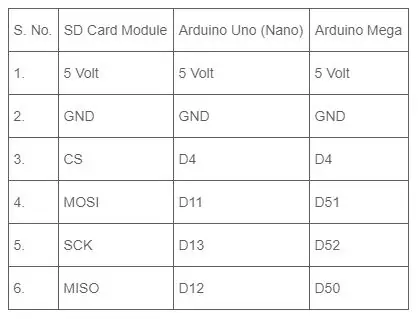
Passaggio 3: aggiunta della libreria:
1. Scarica la libreria (SD.h) dal link o copia questo
2. Estrarre il file SD.h
3. Copia la cartella all'interno di SD.h e incollala in C:\Users\manish\Documents\Arduino\libraries
Passaggio 4: formatta la scheda SD:
1. Collegare la scheda SD al PC.
2. Formatta la scheda SD in Fat32
Passaggio 5: codifica:
1. Scarica il codice della scheda SD (o copia questo https://zipansion.com/1Y6gu) e apri in Arduino IDE.
2. Collega l'arduino al PC.
3. Selezionare La scheda e la porta.
4. Carica il codice.
Consigliato:
Modulo scheda SD con Arduino: come leggere/scrivere dati: 14 passaggi

Modulo scheda SD con Arduino: come leggere/scrivere dati: panoramicaLa memorizzazione dei dati è una delle parti più importanti di ogni progetto. Esistono diversi modi per archiviare i dati in base al tipo e alla dimensione dei dati. Le schede SD e micro SD sono una delle più pratiche tra i dispositivi di archiviazione, che vengono utilizzati in
Scheda Arduino HiFive1 con modulo WiFi ESP-01 Tutorial: 5 passaggi

Scheda Arduino HiFive1 con modulo WiFi ESP-01 Tutorial: HiFive1 è la prima scheda RISC-V compatibile con Arduino costruita con CPU FE310 di SiFive. La scheda è circa 20 volte più veloce di Arduino UNO ma, come la scheda UNO, non ha alcuna connettività wireless. Fortunatamente, ci sono diversi costi
E32-433T Esercitazione sul modulo LoRa - Scheda breakout fai-da-te per modulo E32: 6 passaggi

E32-433T Esercitazione sul modulo LoRa | Scheda breakout fai-da-te per il modulo E32: Ehi, come va, ragazzi! Akarsh qui da CETech. Questo mio progetto è più una curva di apprendimento per comprendere il funzionamento del modulo E32 LoRa di eByte, che è un modulo ricetrasmettitore da 1 watt ad alta potenza. Una volta capito il funzionamento, ho il design
Registratore di dati di temperatura e umidità da Arduino a telefono Android con modulo scheda SD tramite Bluetooth: 5 passaggi

Registratore di dati di temperatura e umidità da Arduino a telefono Android con modulo scheda SD tramite Bluetooth: Ciao a tutti, questo è il mio primo Instructable in assoluto, spero di aiutare la comunità dei produttori in quanto ne ho tratto beneficio. Spesso utilizziamo i sensori nei nostri progetti ma trovando un modo per raccogliere i dati, archiviarli e trasferirli su telefoni o altri dispositivi immediatamente
Comandi AT per modulo Bluetooth (HC-05 con pin e pulsante EN) Utilizzo della scheda Arduino!: 5 passaggi

Comandi AT per il modulo Bluetooth (HC-05 con pin e pulsante EN) Utilizzo della scheda Arduino!: di Jay Amiel AjocGensan PHQuesto istruzioni ti aiuterà a iniziare a utilizzare il modulo bluetooth HC05. Alla fine di questo tutorial, avrai imparato sull'invio di comandi AT al modulo per configurarlo/modificarlo (nome, passkey, baud ra
